win10专业版有wifi吗 如何在Windows 10专业版中开启电脑自带的WiFi连接功能
更新时间:2023-10-24 17:08:03作者:xtyang
win10专业版有wifi吗,在如今数字化时代,无线网络已成为人们生活中不可或缺的一部分,对于使用Windows 10专业版的用户来说,拥有一个可靠的WiFi连接功能更是必不可少。幸运的是Windows 10专业版提供了自带的WiFi连接功能,方便用户随时随地享受无线网络的便利。如何在Windows 10专业版中开启电脑自带的WiFi连接功能呢?在本文中我们将为大家介绍一些简单而有效的方法,帮助您轻松开启和管理WiFi连接,让您的网络体验更加顺畅。
具体步骤:
1.在电脑左下角输入框内输入“设置”。会自动的匹配出电脑中的设置。
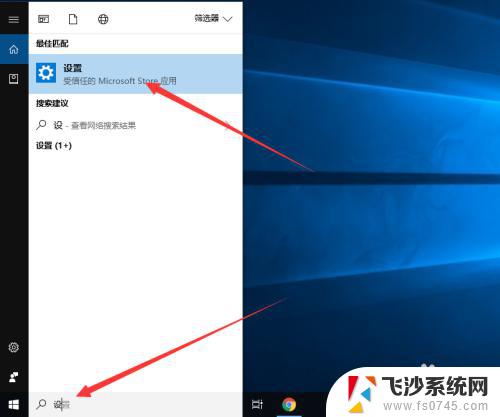
2.点击进入设置后,选择“网络和Internet”。
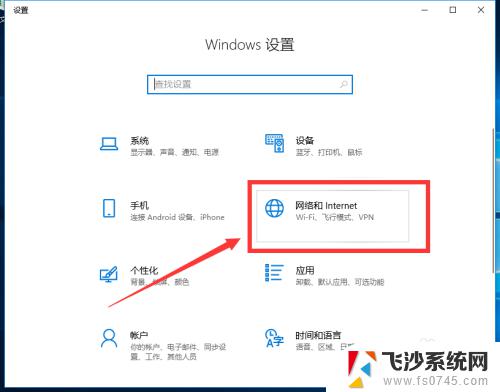
3.如图,进入“网络和Internet”管理页面。右键单击电脑右下角wifi图标,选择打开“网络和Internet”设置。可直接进入此页面。
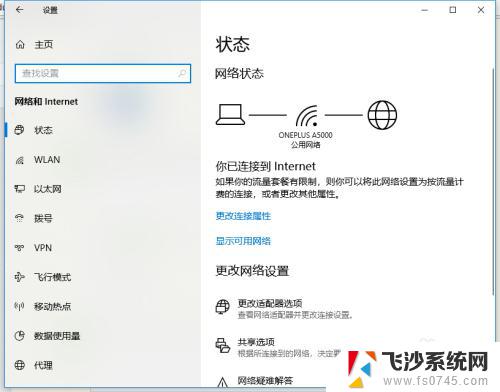
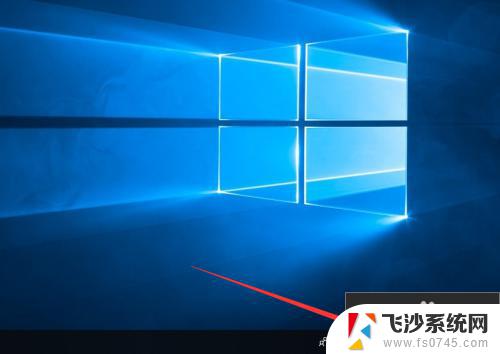
4.选择移动热点。如图将移动热点的状态更改为开,即可开启热点。共享热点有WIFI和蓝牙两种方式,大家可根据自己需要进行选择。
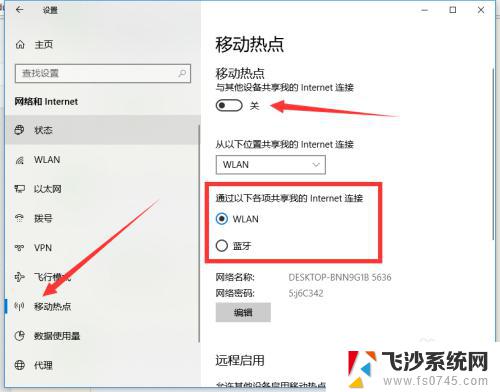
5.如果觉得WiFi的名称和密码不好记,可以点击编辑进行修改。
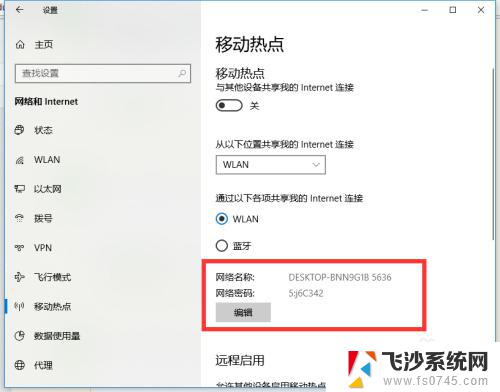
6.在输入框输入我们希望更改的名称和密码然后点击“保存”,即可更改成功。然后我们便可以用更改后的名称和密码进行登录WIFI啦。
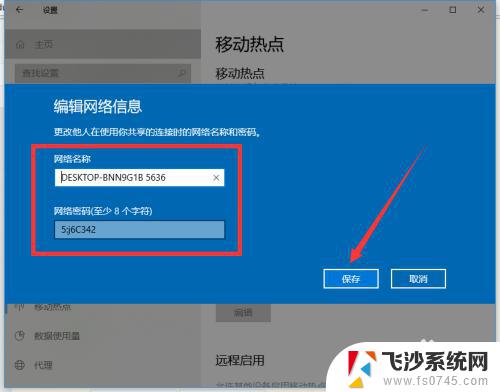
以上就是win10专业版是否带有WiFi的全部内容,若出现类似问题,建议尝试以上小编提供的方法解决,希望对大家有所帮助。
win10专业版有wifi吗 如何在Windows 10专业版中开启电脑自带的WiFi连接功能相关教程
-
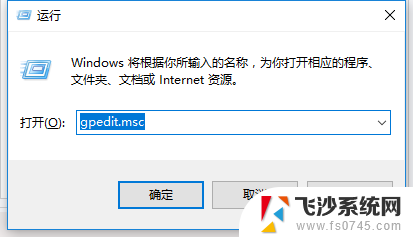 window10专业版关闭自动更新 Windows10专业版如何关闭自动更新
window10专业版关闭自动更新 Windows10专业版如何关闭自动更新2024-01-11
-
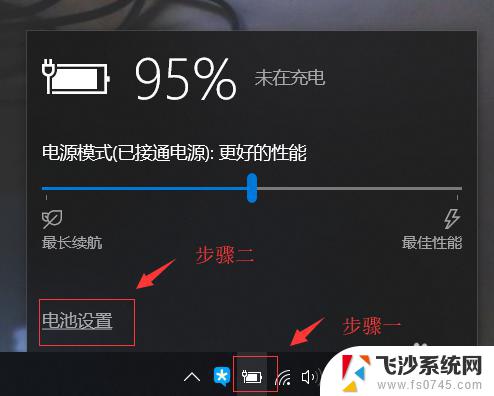 windows10专业版如何调节屏幕亮度 Win10专业版亮度调节工具
windows10专业版如何调节屏幕亮度 Win10专业版亮度调节工具2023-11-01
-
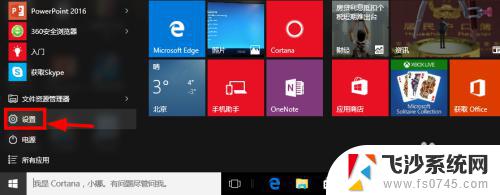 win10专业版改企业版 Win10专业版升级到企业版的步骤
win10专业版改企业版 Win10专业版升级到企业版的步骤2023-11-08
-
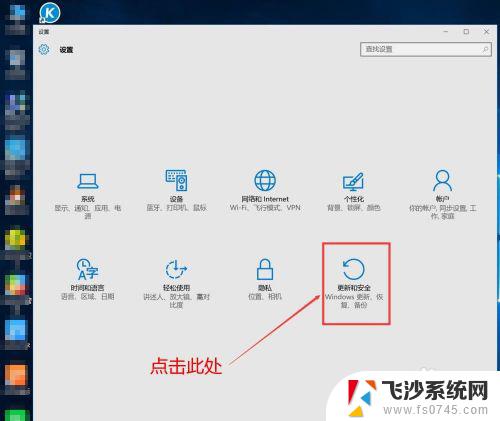
- 戴尔win10专业版产品密钥 戴尔笔记本自带win10如何激活
- win10专业增强版密钥 win10专业版激活秘钥分享
- win10专业版20h2激活密钥 win10 20H2专业版永久激活秘钥分享
- windows10专业版激产品密钥 win10专业版序列号最新激活工具
- win10专业版无激活 Win10专业版永久激活工具
- 笔记本电脑windows10怎么激活 如何永久激活Win10专业版
- win8.1开始菜单改win10 Windows 8.1 升级到 Windows 10
- 文件:\windows\system32\drivers Win10系统C盘drivers文件夹可以清理吗
- windows10移动硬盘在电脑上不显示怎么办 移动硬盘插上电脑没有反应怎么办
- windows缓存清理 如何清理Win10系统缓存
- win10怎么调电脑屏幕亮度 Win10笔记本怎样调整屏幕亮度
- 苹果手机可以连接联想蓝牙吗 苹果手机WIN10联想笔记本蓝牙配对教程
win10系统教程推荐
- 1 苹果手机可以连接联想蓝牙吗 苹果手机WIN10联想笔记本蓝牙配对教程
- 2 win10手机连接可以卸载吗 Win10手机助手怎么卸载
- 3 win10里此电脑的文档文件夹怎么删掉 笔记本文件删除方法
- 4 win10怎么看windows激活码 Win10系统激活密钥如何查看
- 5 电脑键盘如何选择输入法 Win10输入法切换
- 6 电脑调节亮度没有反应什么原因 Win10屏幕亮度调节无效
- 7 电脑锁屏解锁后要按窗口件才能正常运行 Win10锁屏后程序继续运行设置方法
- 8 win10家庭版密钥可以用几次 正版Windows10激活码多少次可以使用
- 9 win10系统永久激活查询 如何查看Windows10是否已经永久激活
- 10 win10家庭中文版打不开组策略 Win10家庭版组策略无法启用怎么办